Crear negocios
Última actualización: abril 8, 2024
Disponible con cualquiera de las siguientes suscripciones, a no ser que se indique de otro modo:
|
|
Usa negocios en HubSpot para hacer seguimiento de posibles ingresos a través de tu proceso de venta. Puedes asociar negocios con otros registros, como contactos y empresas implicadas en el negocio. Una vez asociados los registros a un negocio, HubSpot puede asociar las actividades relevantes al registro del negocio.
Para personalizar cómo se crean las ofertas, aprende a hacerlo:
- Establece las propiedades que aparecen cuando los usuarios crean negocios.
- Etablece valores predeterminados para crear nuevos negocios.
Para ver una descripción general sobre cómo crear un negocio en tu cuenta de HubSpot, echa un vistazo al siguiente video:
Por favor: las cuentas que tengan el Complemento de unidades de negocio pueden crear registros de operaciones para una Unidad de negocio específica seleccionándola en la Navegación principal, y luego, continuando uno de los siguientes procesos.
Crea un negocio desde tu página de inicio de negocios
Para crear manualmente un negocio:
- En tu cuenta de HubSpot, dirígete a CRM > Negocios.
- En la parte superior derecha, haz clic en Crear negocio.
- En el panel derecho, escribe los detalles del negocio.
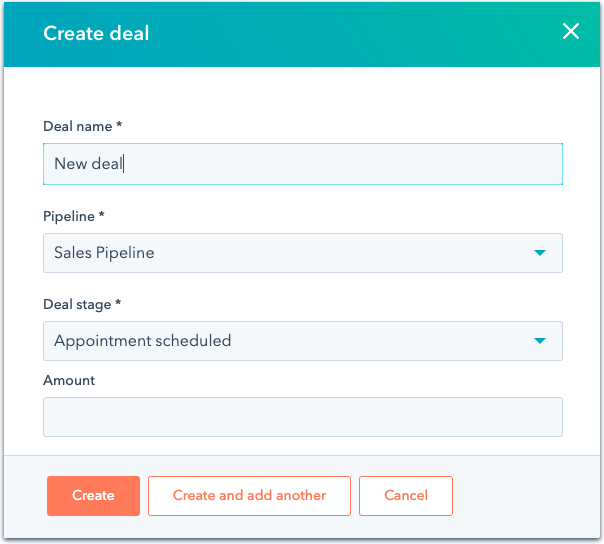
- En Asociar negocio a sección, busca y selecciona registros o partidas con las que está relacionado el negocio.
- Haz clic en Crear negocio. Si quieres crear otra negocio, haz clic en Crear y agrega otro.
Crear un negocio sobre un registro
Para crear un negocio a partir de un registro que deseas asociar al negocio:
- En la barra lateral derecha de un registro, en la sección Negocios, haz clic en + Agregar.
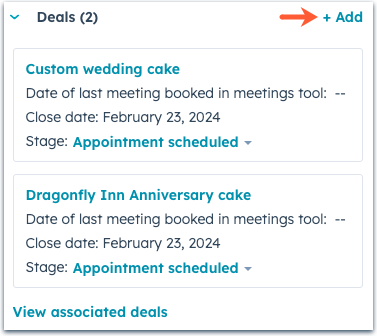
- Introduce los detalles de tu nuevo negocio en la pestaña Asociar nuevo. De manera predeterminada, el negocio se asociará al registro.
- Una vez que hayas terminado, haz clic en Crear, o Crear y agregar otro para agregar un nuevo negocio adicional.
Crear un negocio desde la bandeja de entrada de Gmail o Outlook
Una vez que hayas instalado la extensión de HubSpot Sales para Chrome, el complemento para Office 365 o el complemento para Outlook para equipos de escritorio, puedes crear negocios para tus contactos desde tu bandeja de entrada. Aprende a crear negocios utilizando perfiles de contacto en Gmail, o perfiles de contacto en Office 365 y Outlook en escritorio.
Crear un negocio usando un workflow
Dependiendo de la suscripción a HubSpot de tu cuenta, puedes utilizar la acción Crear un negocio en la herramienta workflows para activar automáticamente la creación de un negocio cuando un registro cumpla determinadas condiciones. Por ejemplo, si un contacto alcanza un determinado valor en una propiedad de puntuación , se podría crear automáticamente un negocio y asignarlo a tu equipo de ventas. Aprende a crear negocios en mediante el workflow.
